云骑士电脑开不了机u盘装系统教程。电脑开不了机,又没有备份系统,但是显示器有开机画面,一般这种情况,重装系统就能搞定!!当我们没有系统光盘,我们有U盘就可以重装系统!!
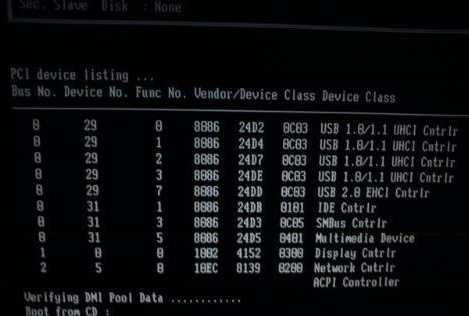
1.首先我们要准备一个U盘,一个能上网的电脑。
2 .我们下载一个云骑士系统。
3.为U盘加上装系统的功能。注意制作过程会把U盘格式化,所以U盘最好是空的,完成后把之前下载的系统放在U盘中。
4.我们将准备好的云骑士u盘插入电脑的usb插口(若是台式电脑,请将u盘插入电脑后置的usb插口,这样传输的性能会比较好),开机后在出现开机画面时按下电脑所对应的快捷键(不熟悉的不停的按)进入云骑士主菜单界面。
5.当我们按快捷键后会弹出一个窗口,窗口里面会有几个选择,我们按上下方向键“↑↓”选择“【02】运行云骑士Win03PE(老机器)”后按回车键确认。
6.进入win03PE后,系统会自动运行“云骑士PE一键装机”如果没有自动运行,则手动双击打开桌面上“云骑士PE一键装机”工具,该工具会自动检测到存放于u盘内的iso系统镜像文件并提取里面的GHO映像文件且显示出来,接下来就是选择将系统安装到哪个磁盘,该工具已经默认选择C盘,无需重新选择,然后点击下方“确定”按钮即可。
7.当点击确定按钮后,会弹出一个提示窗口。该窗口提示我们是否进行还原,我们只需点击“是(Y)”按钮即可进入系统还原界面。
8.当还原结束后,会弹出信息提示窗口,此时点击“是(Y)”按钮,则自动重启电脑。若你没有来得及点击“是(Y)”按钮,那么只需要等待10秒后电脑就会自动进行重启。当电脑重启后,会自动完成系统安装的其他过程,我们只需耐心等待其安装完成直至进入电脑桌面即可。

装完搞定!
点击阅读全文